
黑白圖片是攝影藝術的豪宅,因為他們的加工有自己的特點和細微差別。在使用這些照片時,值得特別關注皮膚的平滑度,因為所有缺陷都會急於進入眼睛。此外,有必要強調陰影和光線。
黑白加工
課程照片為課程:

如上所述,我們需要消除缺陷,並對準模型的皮膚。我們使用頻率分解方法作為最方便和有效的方法。
課:通過頻率分解方法修飾快照.
必須研究關於頻率分解的課程,因為它是修飾的基礎。在層的調色板的初步行動之後應該如下所示:

修飾
- 激活“紋理”圖層,創建一個新圖層。
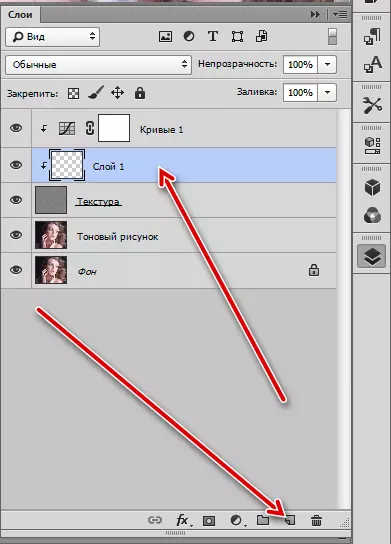
- 我們採取“恢復刷”並設置它(我們讀取頻率分解的課程)。修飾紋理(刪除皮膚的所有缺陷,包括皺紋)。

- 接下來,轉到“音調繪製”圖層,再次創建一個空白圖層。

- 我們掌握著纓子,夾子罐,並採取修飾區域旁邊的音調樣本。得到的樣品塗漆染色。對於每個網站,您需要拍攝樣本。
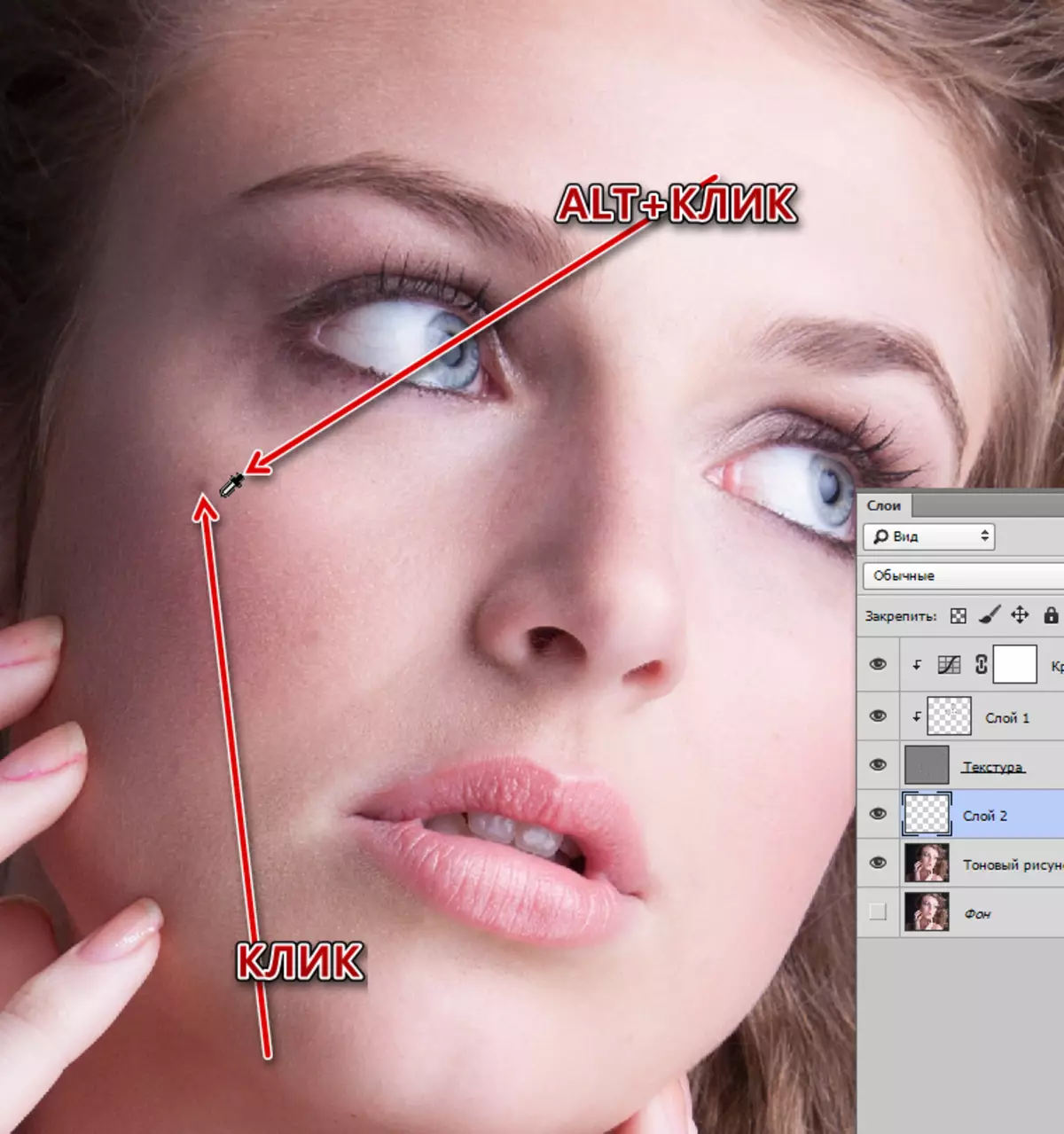
這樣,從皮膚上移除所有對比點。
- 要對齊總色調,我們將您與主題(上一個)合作的圖層組合在一起,
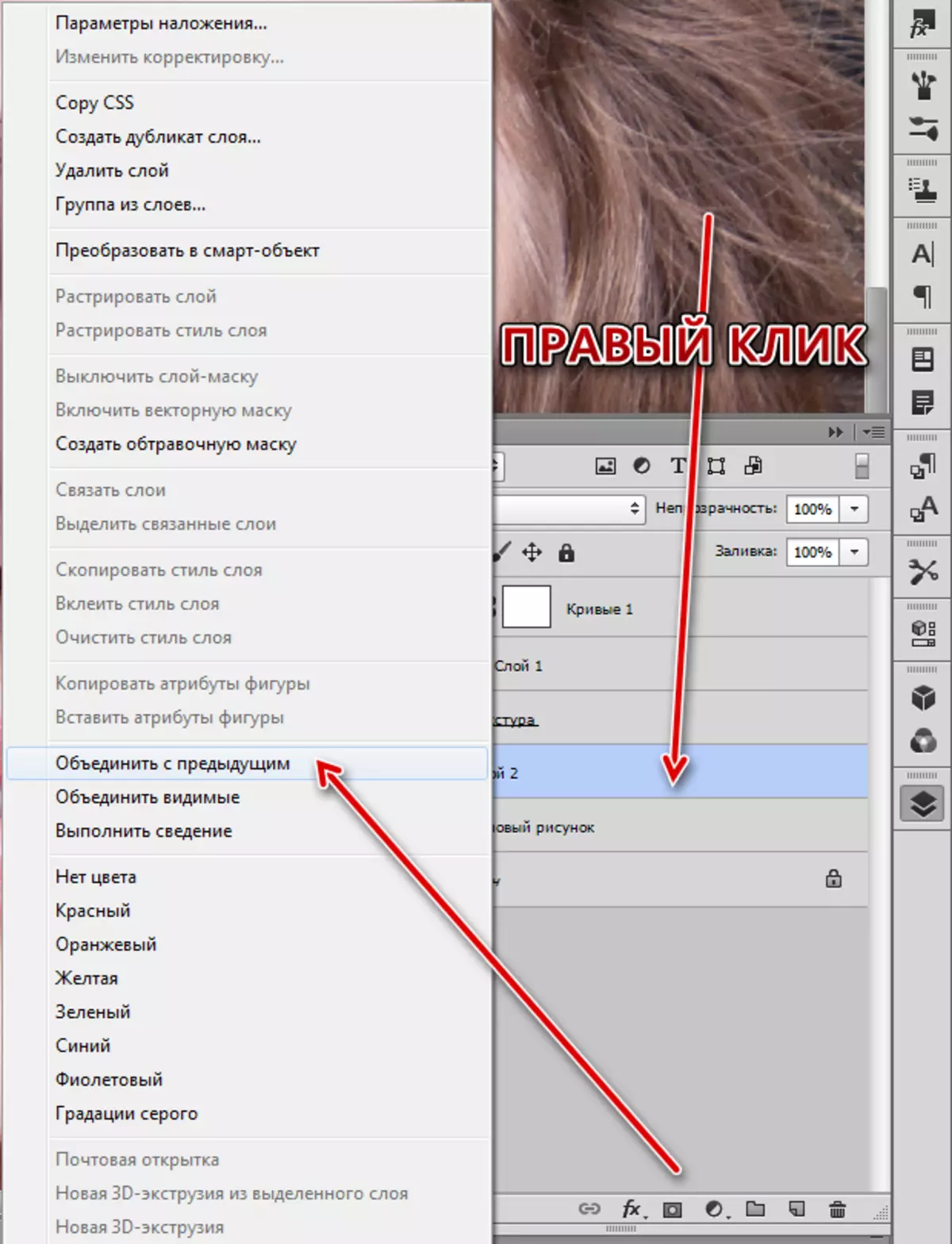
創建圖層“音制繪圖”的副本,幾乎不會在高斯模糊它。

- 選擇一個柔軟的白色刷子。

將不透明度降低到30-40%。

- 在面具上,小心翼翼地穿過模型的面部,對齊音調。
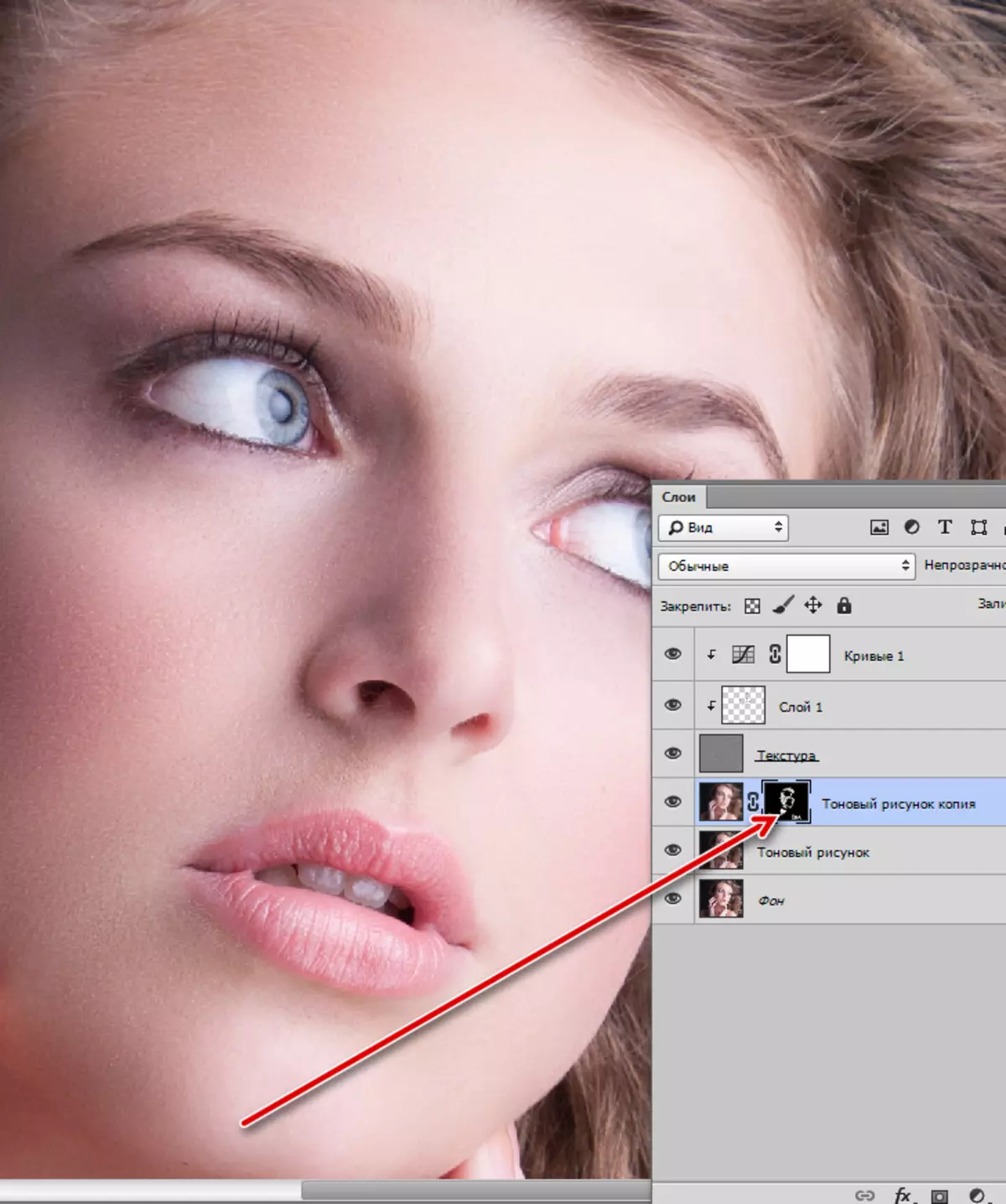
通過關閉Alt並單擊掩模圖標,為此圖層創建一個隱藏(黑色)掩碼。
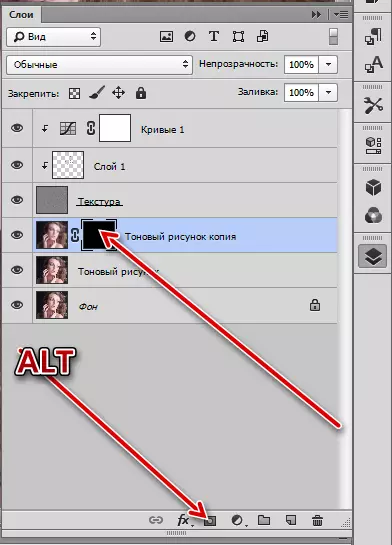
使用Retouch,我們應對,然後繼續進行黑白快照的轉換及其處理。
轉換為黑白
- 轉到調色板的頂部,並創建更正層“黑白”。
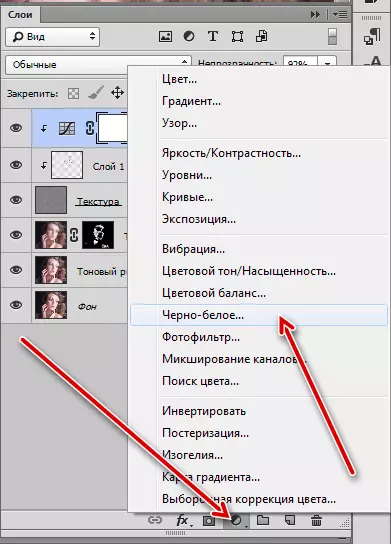
- 設置默認情況下假。

對比度和體積
請記住,在課程開始時,據說關於圖片中的下劃線和陰影?為了達到所需的結果,我們使用“道奇和燒傷”的技術。技術的含義是闡明明亮的區域和黑暗的變暗,製作圖像對比度和體積。
- 在頂層上,我們創建了兩個新的並給出了它們,如屏幕截圖。

- 轉到“編輯”菜單,然後選擇“填充”項。

在“填充設置”窗口中,選擇“50%灰色”參數,然後單擊“確定”。

- 圖層覆蓋模式必須在“柔和燈”上更改。
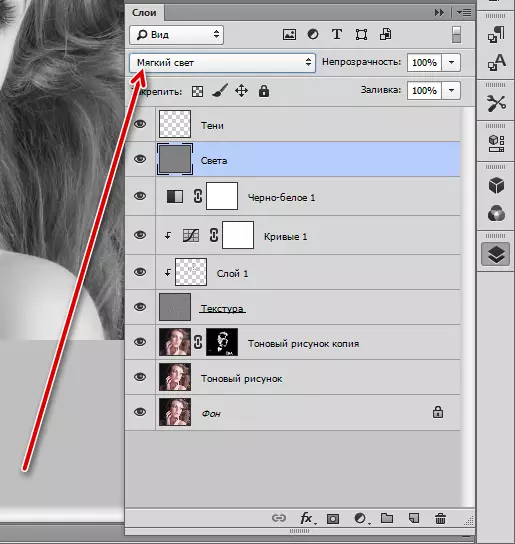
使用第二層完成相同的過程。
- 然後在光層上移動並選擇“打火機”工具。
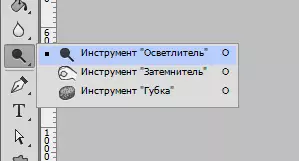
曝光值表現出40%。

- 我們通過一個工具來用於圖片的光圖。還有必要澄清和頭髮股。
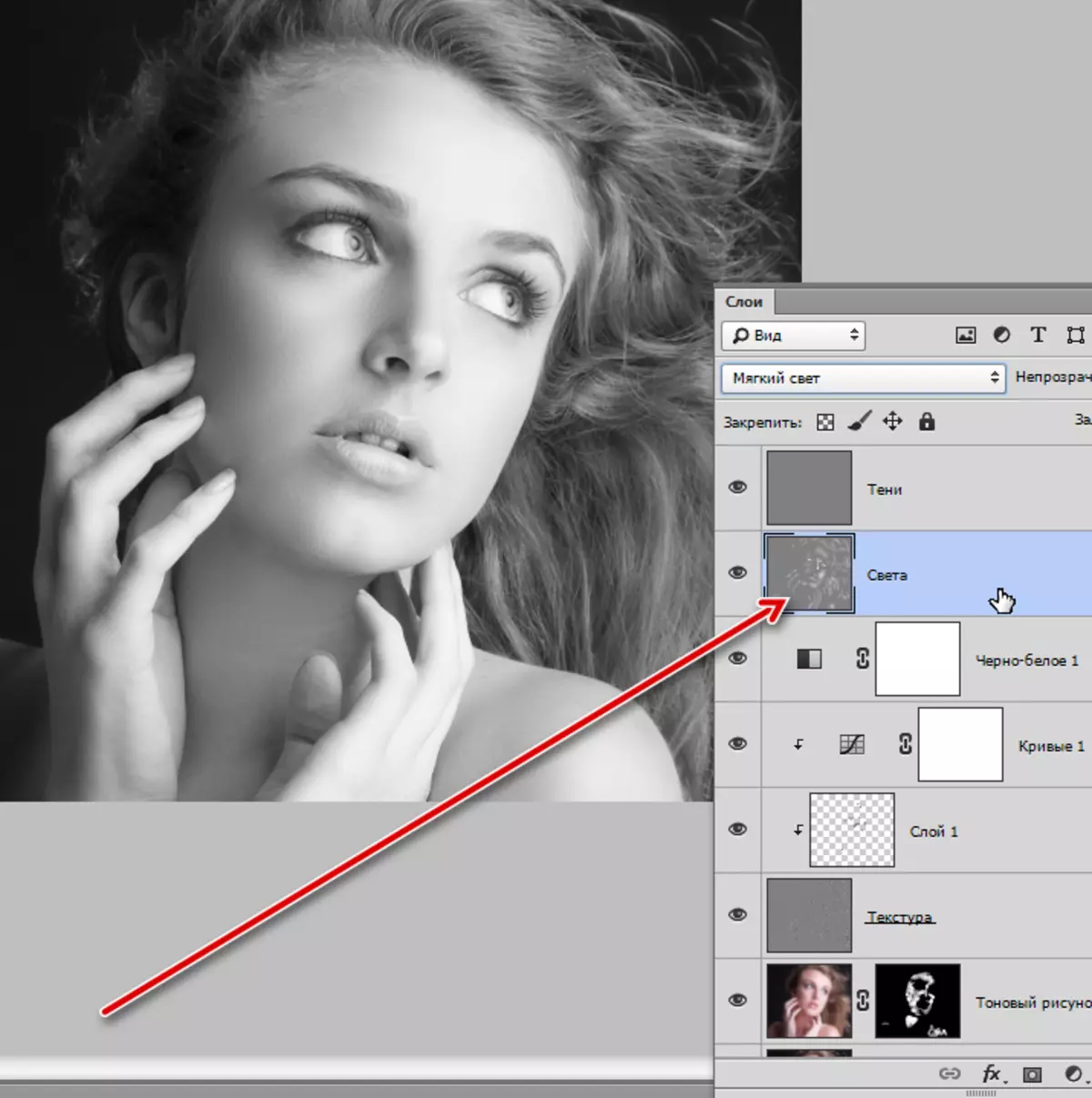
- 對於強調,我們採取了“黑暗的”工具,暴露在40%,
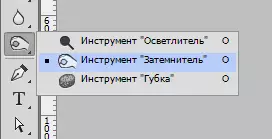
並使用相應的名稱繪製圖層上的陰影。

- 讓我們給我們的照片造成更加鮮明對比。應用此校正層“級別”。
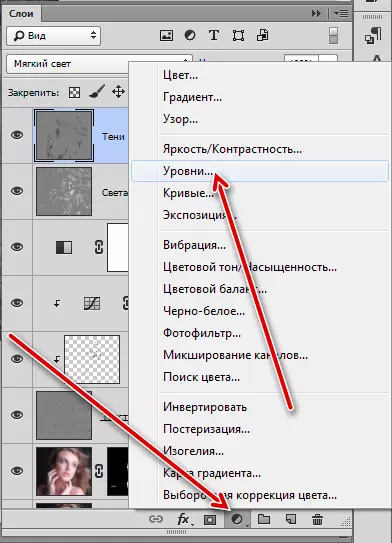
在圖層設置中,我們將極端滑塊轉移到中心。
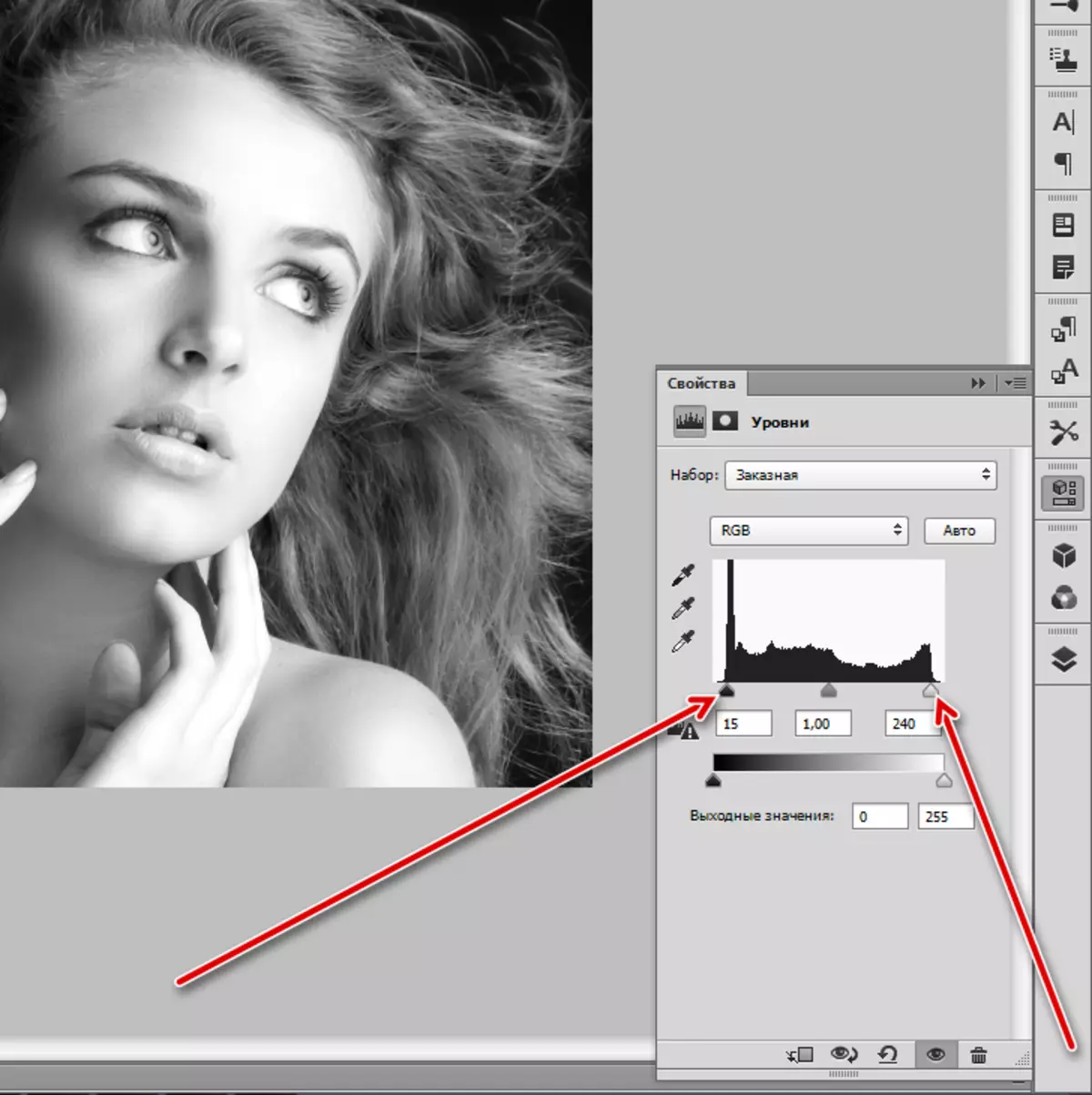
處理結果:

定色
- 黑白照片的主要處理完成,但您可以(甚至需要)給予更加大氣並定調它。我們將在糾正層“漸變圖”的幫助下進行。

- 在圖層設置中,單擊梯度旁邊的箭頭,然後單擊換檔。
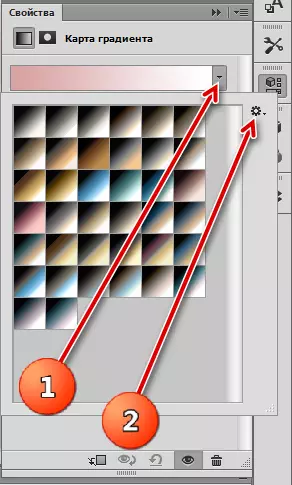
- 我們找到一個標題“攝影色調”的集合,同意更換。

- 對於課程,選擇鈷 - 鐵梯度。

- 那不是全部。轉到圖層調色板並更改具有梯度映射到“柔和燈”的圖層的疊加模式。
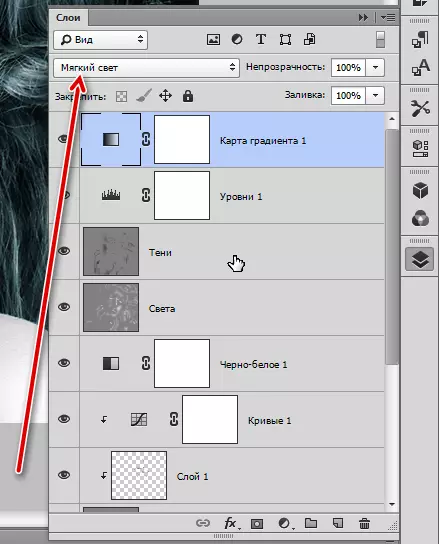
我們收到這張照片:

這可以完成課程。今天我們學會了加工黑白圖片的主要技術。雖然照片中沒有顏色,但實際上它不會增加修飾的簡單性。轉換成黑色和白色時的缺陷和違規是非常明顯的,並且音調的不均勻性變成污垢。這就是為什麼在嚮導上修飾這些照片是一個很大的責任。
